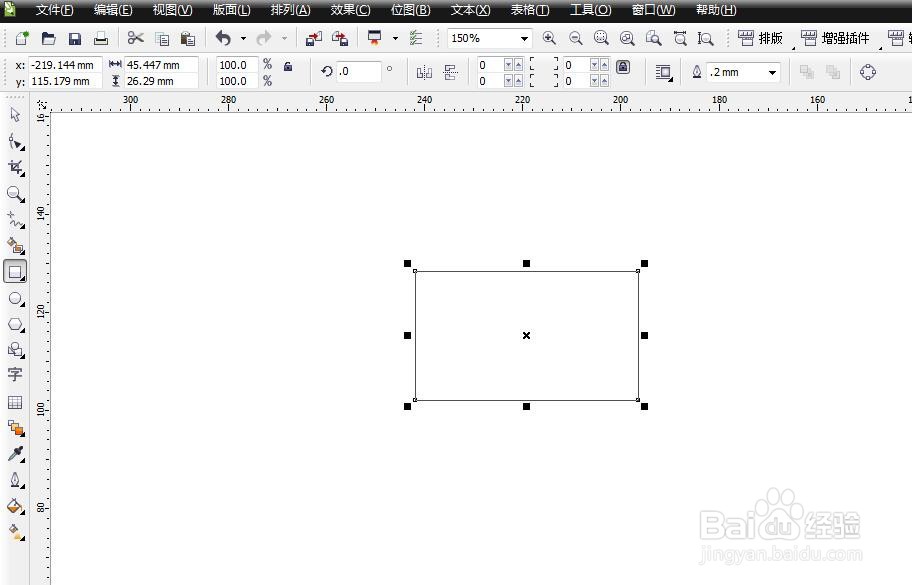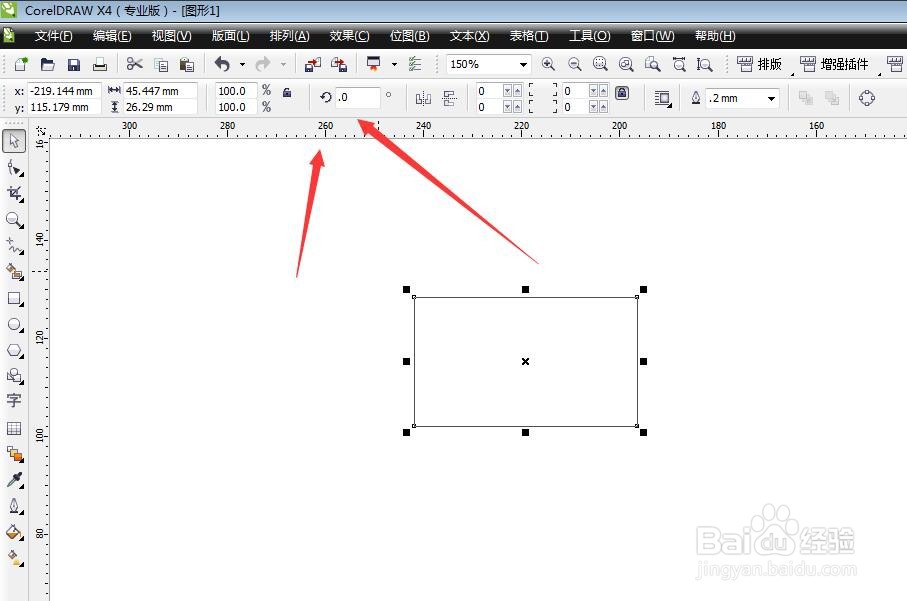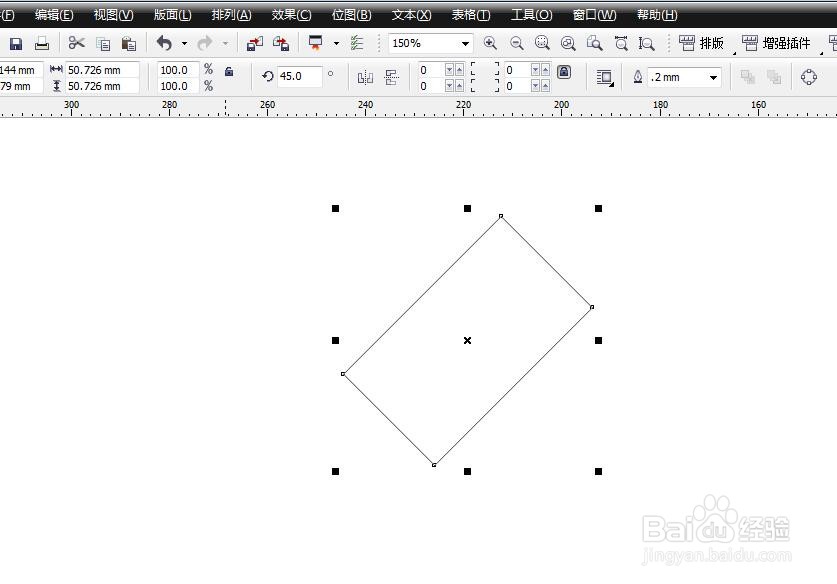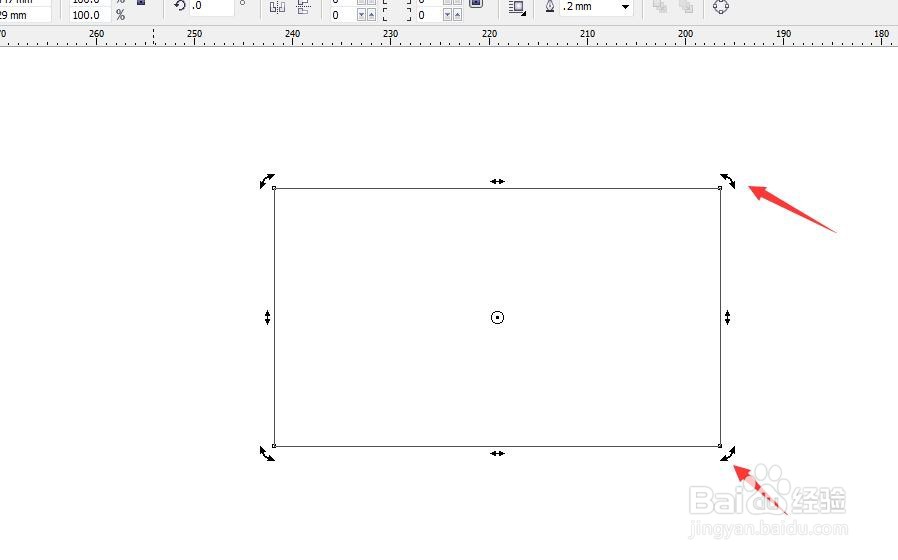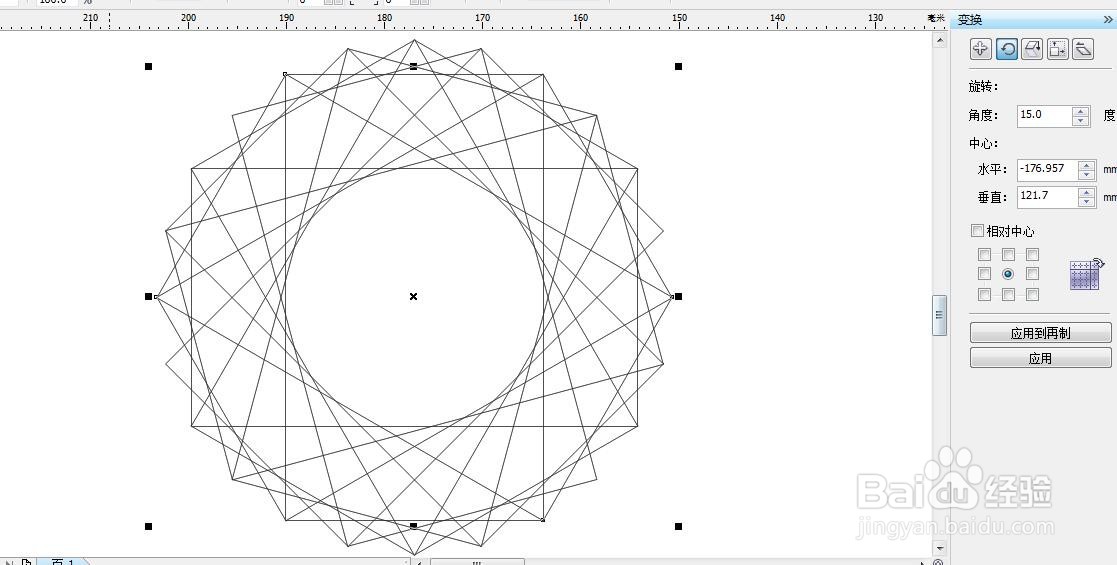CorelDRAW怎么使用旋转命令旋转图形
1、启动软件,新建文件首先启动CorelDRAW软件,新建一个文件,绘制一个矩形
2、属性栏旋转在属性栏中有一个旋转的选项,我们可以直接在这里输入旋转的角度进行旋转
3、双击旋转用挑选工具双击这个矩形,四周变为箭头的状态即为旋转状态
4、拖动鼠标旋转我们将鼠标放在一个角的位置直接拖动鼠标即可旋转图形
5、旋转角度如果想要整读数的旋转,在拖动鼠标的时候按住CTRL键即可
6、调出旋转面板在排列菜单栏下找到变换——旋转,打开变换的面板,找到旋转
7、输入度数可以在这里直接输入旋转角度,然后选择应用到再制,多点击几次得到新的图形
声明:本网站引用、摘录或转载内容仅供网站访问者交流或参考,不代表本站立场,如存在版权或非法内容,请联系站长删除,联系邮箱:site.kefu@qq.com。
阅读量:86
阅读量:58
阅读量:78
阅读量:58
阅读量:90